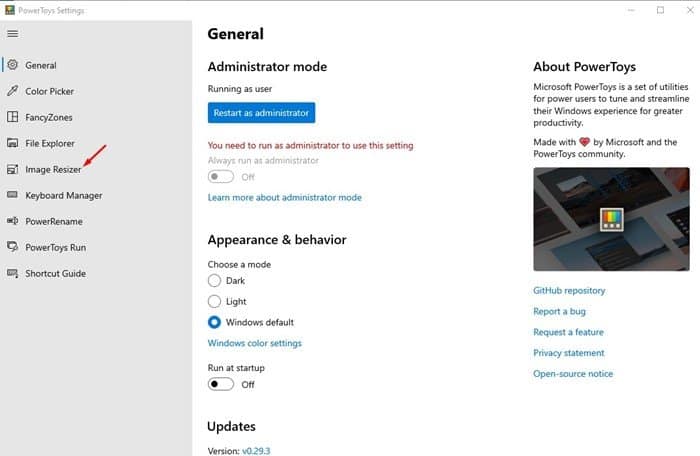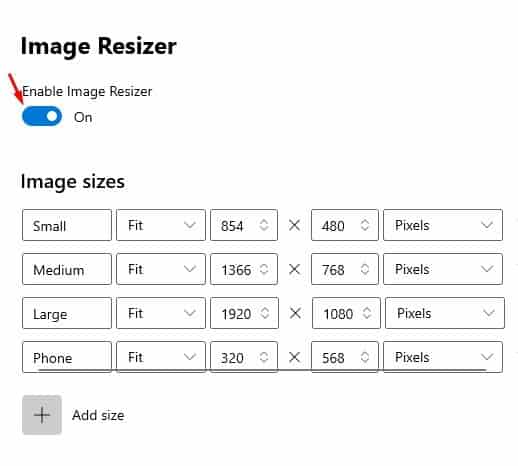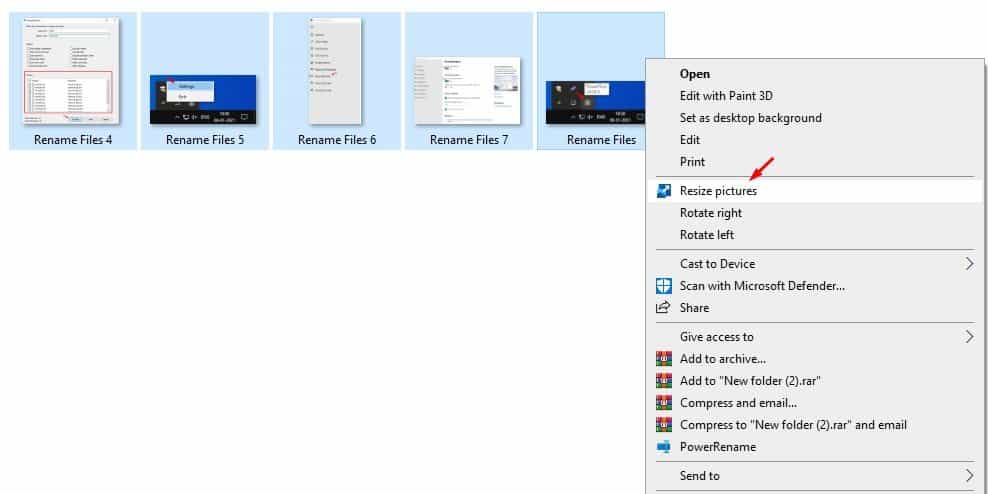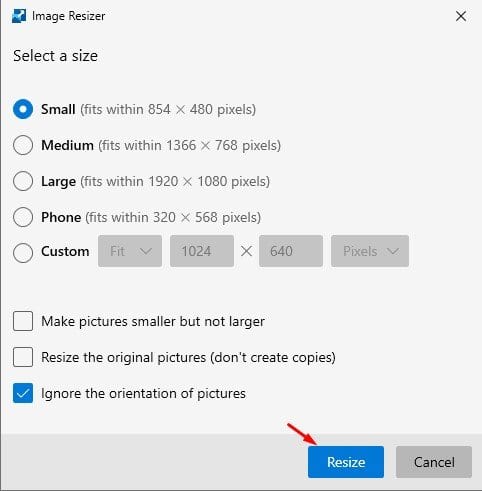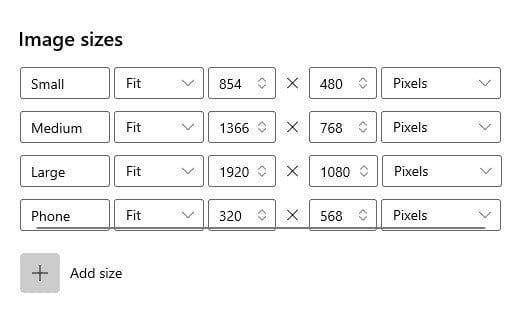Једноставан начин да промените величину више фотографија на Виндовс 10!
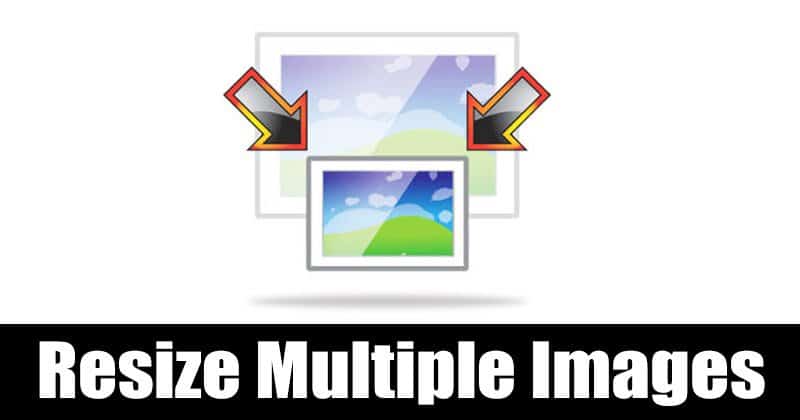
Када је у питању уређивање фотографија, Виндовс 10 је дефинитивно најбоља платформа за коришћење. У поређењу са другим оперативним системима за десктоп рачунаре, Виндовс 10 има више софтвера за уређивање фотографија. Софтвер за уређивање фотографија као што је Пхотосхоп пружа све алате за професионално уређивање фотографија.
Међутим, постоје тренуци када не желимо да пролазимо кроз гњаважу отварања професионалног уређивача фотографија да бисмо урадили неке основне измене. Основне ствари као што су подешавање осветљености, промена величине фотографија итд. могу се урадити без инсталирања алата за уређивање фотографија.
У овом чланку ћемо поделити водич корак по корак о томе како брзо променити величину више фотографија у оперативном систему Виндовс 10 без коришћења било каквог софтвера за уређивање фотографија. Хајде да проверимо.
Кораци за промену величине више слика одједном у оперативном систему Виндовс 10
Дакле, да бисмо променили величину више слика у оперативном систему Виндовс 10, користићемо ПоверТоис. Ако не знате ништа о ПоверТоис-у, морате да погледате овај чланак - Како преузети и инсталирати ПоверТоис у Виндовс 10 .
ПоверТоис има модул познат као „Имаге Ресизер“ који вам омогућава да промените величину слика на унапред конфигурисану или прилагођену величину. Ево како да користите модул Имаге Ресизер у ПоверТоис-у.
Корак 1. Прво и основно , Отворите ПоверТоис на рачунару са оперативним системом Виндовс 10 .
Корак 2. У десном окну кликните „Промена величине слике“
Корак 3. На десној страни омогућите опцију Омогући промену величине слике .
Корак 4. Када завршите, изаберите фотографије којима желите да промените величину. Кликните десним тастером миша на слике и изаберите опцију „промени величину слика“ .
Корак 5. Сада ћете видети услужни програм Имаге Ресизер. Изаберите величину слике и кликните на дугме "промените величину" .
Корак 6. Можете чак да конфигуришете подешавања за промену величине слике. За то отворите ПоверТоис и изаберите "Имаге Ресизер". У десном окну пронађите опцију под називом „Величине слика“ . можете Уредите сваки уграђени профил да бисте додали сопствену унапред подешену прилагођену величину .
Ово је! Завршио сам. Овако можете брзо да промените величину више фотографија на рачунару са оперативним системом Виндовс 10.
Дакле, овај чланак говори о томе како брзо променити величину више фотографија у оперативном систему Виндовс 10. Надам се да вам је овај чланак помогао! Поделите и са својим пријатељима. Ако имате било каквих недоумица у вези са овим, обавестите нас у пољу за коментаре испод.